Tutorial: Gewähren des Zugriffs auf Azure-Ressourcen für einen Benutzer mit dem Azure-Portal
Der Zugriff auf Azure-Ressourcen wird mithilfe der rollenbasierten Zugriffssteuerung in Azure (Azure RBAC) verwaltet. In diesem Tutorial gewähren Sie einem Benutzer Zugriff, um virtuelle Computer in einer Ressourcengruppe zu erstellen und zu verwalten.
In diesem Tutorial lernen Sie Folgendes:
- Gewähren des Zugriffs für einen Benutzer im Ressourcengruppenbereich
- Zugriff entfernen
Wenn Sie kein Azure-Abonnement besitzen, können Sie ein kostenloses Konto erstellen, bevor Sie beginnen.
Anmelden bei Azure
Melden Sie sich beim Azure-Portal an.
Erstellen einer Ressourcengruppe
Klicken Sie in der Navigationsliste auf Ressourcengruppen.
Klicken Sie aufNeu, um die Seite Erstellen einer Ressourcengruppe zu öffnen.
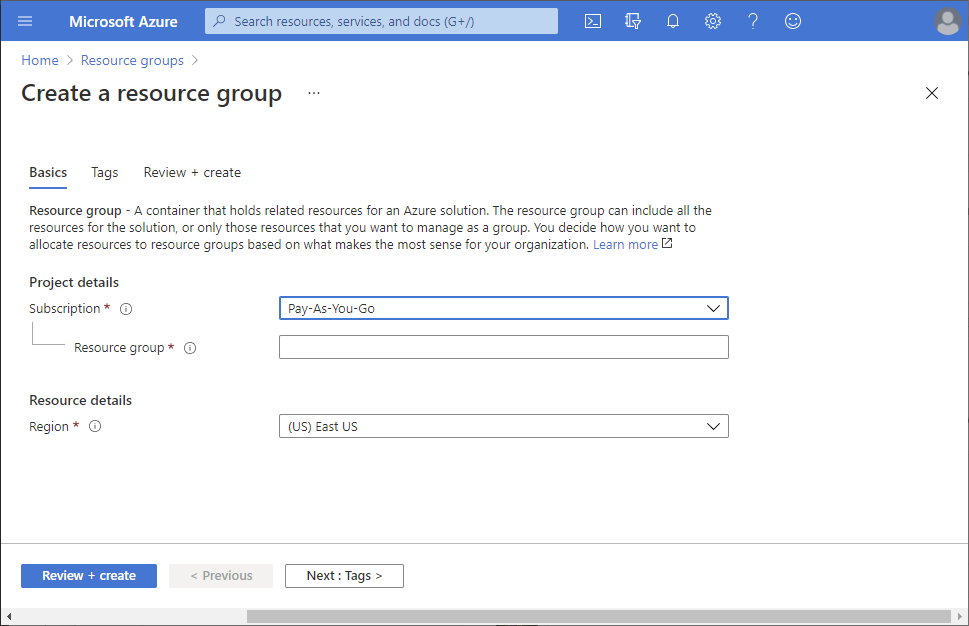
Wählen Sie ein Abonnement aus.
Geben Sie für den Ressourcengruppenname den Namen Beispielgruppe oder einen anderen Namen ein.
Klicken Sie auf Überprüfen + Erstellen und anschließend auf Erstellen, um die Ressourcengruppe zu erstellen.
Klicken Sie auf Aktualisieren, um die Liste der Ressourcengruppen zu aktualisieren.
Die neue Ressourcengruppe wird in der Liste Ihrer Ressourcengruppen angezeigt.
Gewähren von Zugriff
In Azure RBAC weisen Sie zum Gewähren des Zugriffs eine Azure-Rolle zu.
Öffnen Sie in der Liste der Ressourcengruppen die neue Ressourcengruppe Beispielgruppe.
Klicken Sie in dem Navigationsmenü auf Zugriffssteuerung (IAM) .
Klicken Sie auf die Registerkarte Rollenzuweisungen, um die aktuelle Liste mit den Rollenzuweisungen anzuzeigen.
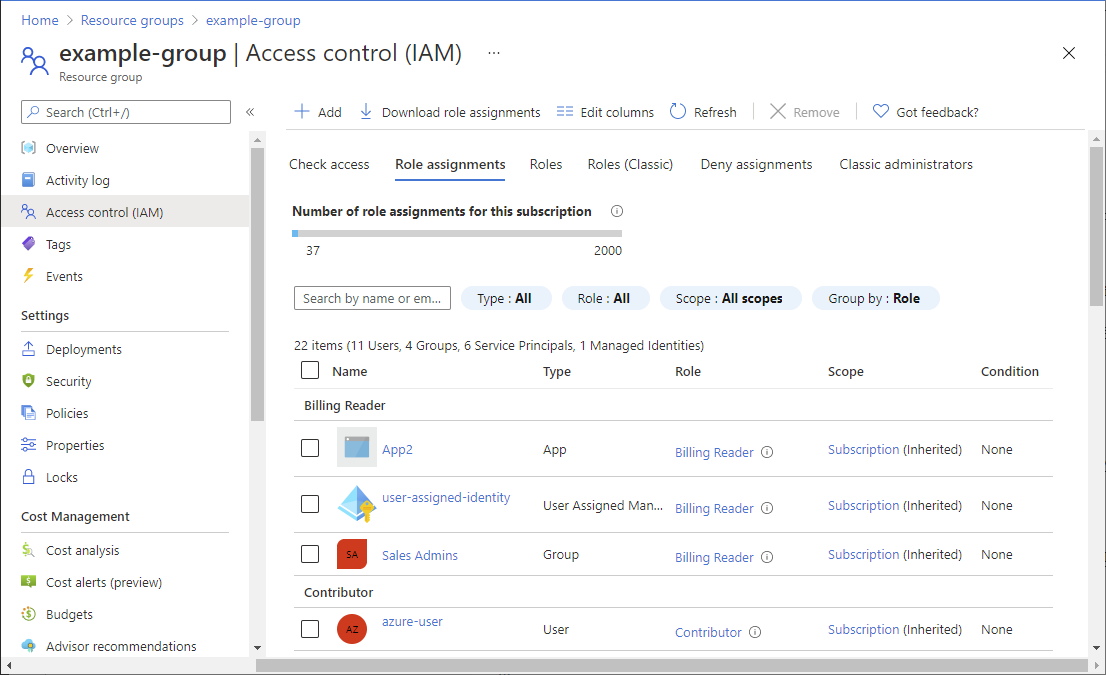
Klicken Sie auf Hinzufügen>Rollenzuweisung hinzufügen.
Wenn Sie keine Berechtigungen zum Zuweisen von Rollen haben, ist die Option „Rollenzuweisung hinzufügen“ deaktiviert.

Wählen Sie auf der Registerkarte Rollen die Rolle Mitwirkender für virtuelle Computer aus.

Wählen Sie auf der Registerkarte Mitglieder sich selbst oder einen anderen Benutzer aus.
Überprüfen Sie auf der Registerkarte Überprüfen und zuweisen die Einstellungen für die Rollenzuweisung.
Klicken Sie auf Überprüfen und zuweisen, um die Rolle zuzuweisen.
Nach einigen Augenblicken wird dem Benutzer die Rolle „Mitwirkender für virtuelle Computer“ im Ressourcengruppenbereich „Beispielgruppe“ zugewiesen.
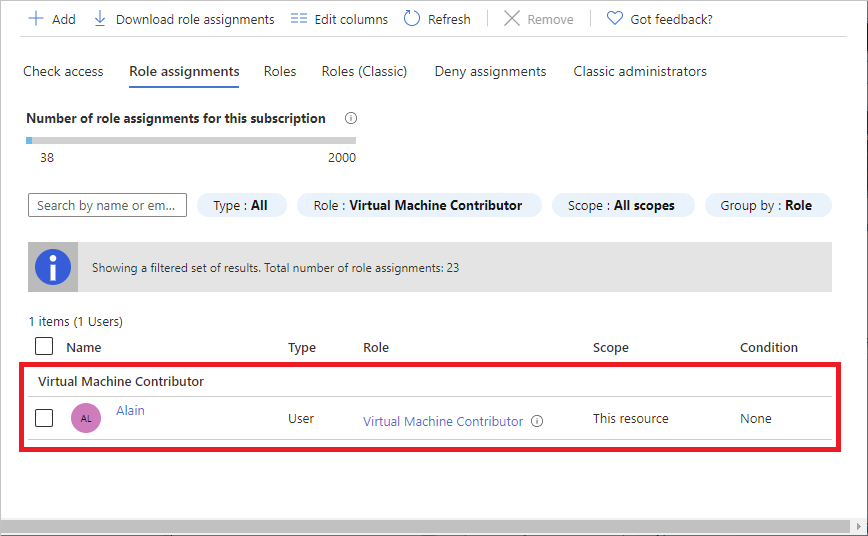
Zugriff entfernen
In Azure RBAC entfernen Sie eine Rollenzuweisung, um den Zugriff zu entfernen.
Fügen Sie in der Liste der Rollenzuweisungen ein Häkchen neben dem Benutzer mit der Rolle „Mitwirkender für virtuelle Computer“ hinzu.
Klicken Sie auf Entfernen.

Klicken Sie in der angezeigten Meldung zum Entfernen der Rollenzuweisung auf Ja.
Bereinigung
Klicken Sie in der Navigationsliste auf Ressourcengruppen.
Klicken Sie auf Beispielgruppe, um die Ressourcengruppe zu öffnen.
Klicken Sie auf Ressourcengruppe löschen, um die Ressourcengruppe zu löschen.
Geben Sie auf dem Blatt Wollen Sie wirklich löschen den Namen der Ressourcengruppe ein und klicken Sie dann auf Löschen.